Livecode是一种编程语言最早出现在1993年 ,它的主要目标是让大家代码,它允许您创建大型应用程序很容易使用简单的较高水平,这是动态类型类似英文的编程语言。
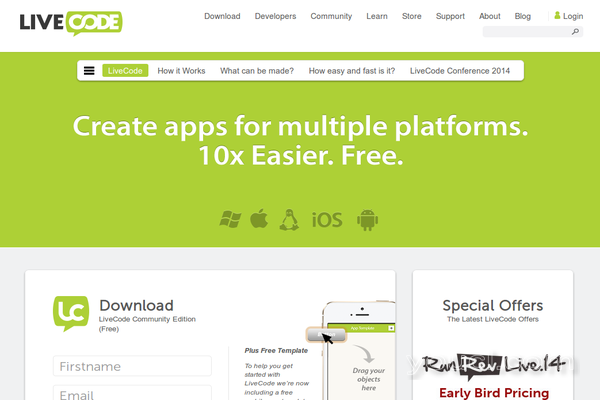
在Linux中安装Livecode
使用Livecode,您可以为所有可用的平台编写相同的应用程序,如Windows,Mac,Linux,iOS,Android,BSD,Solaris和代码将在所有这些平台上工作,而不需要更改代码中的任何东西,相同的代码所有。
你甚至可以使用Livecode创建Web应用程序,这是开发商称之为“ 革命的编程语言 ”,因为它允许由于其高层次的语言大家代码,Livecode也使用了很多在学校教给学生如何轻松的代码。
有Livecode的两个版本,一个是商业和封闭源代码,一个是开源的,免费的,开源的版本是在2013年推出后,一个成功的Kickstarter的竞选活动筹得超过35万£。
然而,有一些核心功能,只包括在封闭版本,像构建的应用程序的iOS(这是因为苹果不允许GPL软件上传到App Store,所有由Livecode运行时制作的程序必须根据GPL授权),但是大多数功能都可以在免费和开源版本中获得,我们将在本文中讨论。
Livecode功能
- 高级编程语言。
- 所以容易安装和使用。
- 安装程序可以在任何Linux发行版上运行。
- 您可以使用相同的代码为所有平台开发相同的应用程序。
- 支持Windows,Linux,Mac,Android。
- 大型文档和教程和howto的免费。
- LiveCode社区的免费支持。
- 许多其他功能,你会看到自己。
第1步:在Linux中安装Livecode
今天我们将讨论开源版本以及如何在所有Linux发行版本上安装它,首先你需要从下面提供的链接下载Livecode。 请确保您下载LiveCode 6.6.2稳定版(即LiveCodeCommunityInstaller-6_6_2-Linux.x86)。
安装程序会在您使用的Linux发行工作,没有它的物质基于Debian或红帽或任何其它Linux发行版。
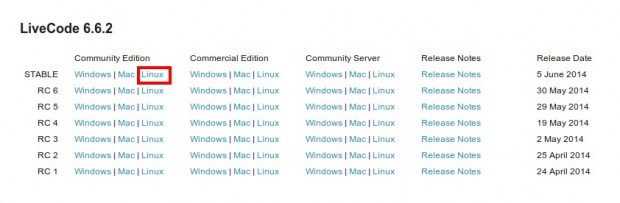
下载Livecode 6.2
或者,您也可以使用“wget”命令直接在终端中下载LiveCode包。
# wget http://downloads.livecode.com/livecode/6_6_2/LiveCodeCommunityInstaller-6_6_2-Linux.x86
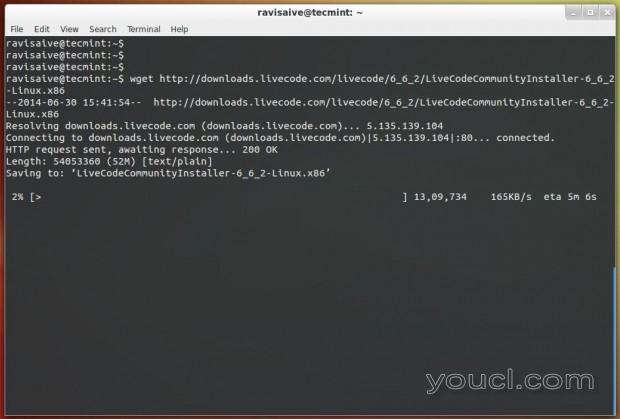
直接下载Livecode
现在拿下载的文件并将其放在您的主文件夹,应用执行权限,并运行它如图所示。
$ chmod 755 LiveCodeCommunityInstaller-6_6_2-Linux.x86 $ ./LiveCodeCommunityInstaller-6_6_2-Linux.x86
注 :将“LiveCodeCommunityInstaller-6_6_2-Linux.x86”的文件名,如果它是不同的,打开启动安装程序的文件。
这里有一些安装过程的截图。
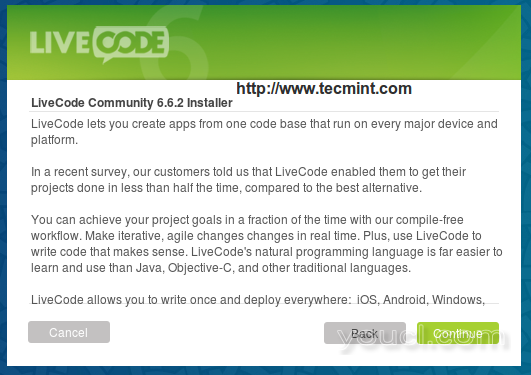
LiveCode安装程序
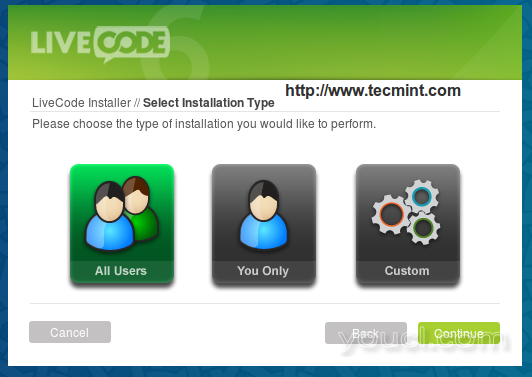
选择LiveCode安装类型
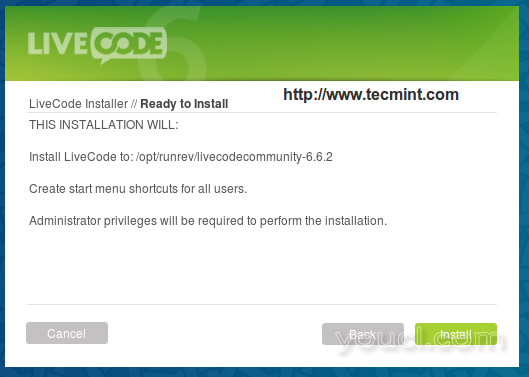
将LiveCode安装到/ opt
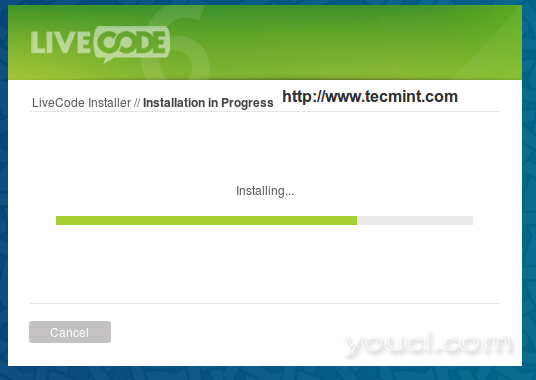
正在安装
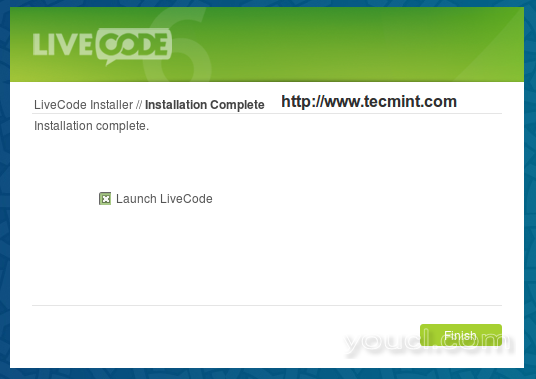
启动LiveCode
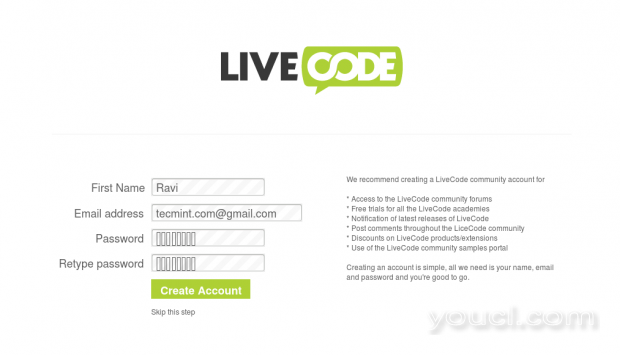
创建LiveCode帐户
你可以创建一个帐户,如果你想在Livecode运行时,创建一个帐户会给你:
- 访问社区论坛。
- 所有学院的免费路径。
- 通知最新版本的Livecode。
- 在整个社区发表评论。
- 产品/扩展程序的折扣。
- 使用Livecode社区最简单的门户。
简单地说,如果你不想在Livecode社区创建一个帐户,你可以跳过这一步,但它不会花费时间,最后,你的Livecode将准备好上线。
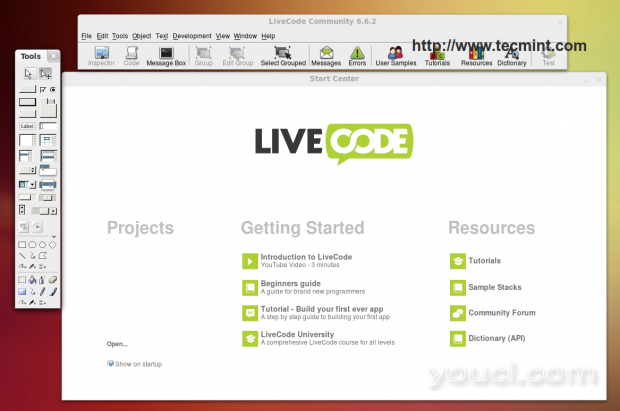
LiveCode启动中心
第2步:如何使用LiveCode
你现在可以做很多事情:
- 查看由另一个用户创建的用户样本,下载并研究它们,以了解如何在Livecode中执行特定操作。
- 打开LiveCode Lessions在线学习网站,并开始应用它们,这些教训是由开发团队编写并真的好的开始。
- 打开资源中心并开始查看教程,资源中心中有大量的教程,解释您在LiveCode中可能需要的一切。
- 打开字典查看语法。
要创建一个新程序,打开文件菜单并选择“ 新建Mainstack”,拖放一个按钮,就这样。
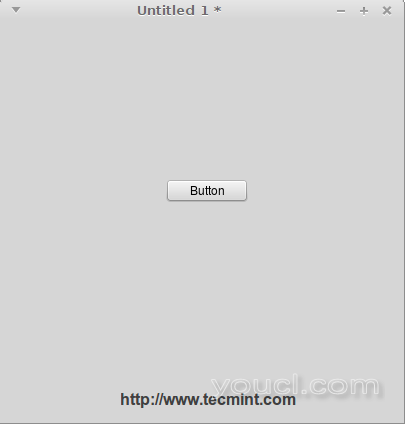
创建新程序
现在选择按钮,然后单击工具栏上的“ 代码 ”按钮,打开代码编辑器。

打开代码编辑器
代码编辑器打开后,开始编写代码。
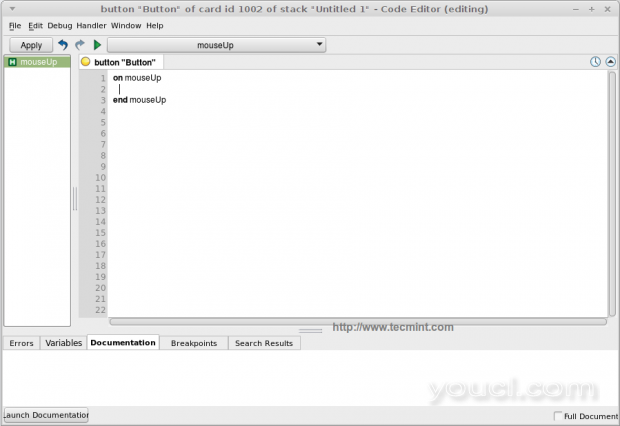
开始创建程序
现在替换您看到的代码与此代码。
on mouseUp answer "Hello, World!" end mouseUp
接下来,点击运行按钮,你的第一个Hello World程序已准备就绪。
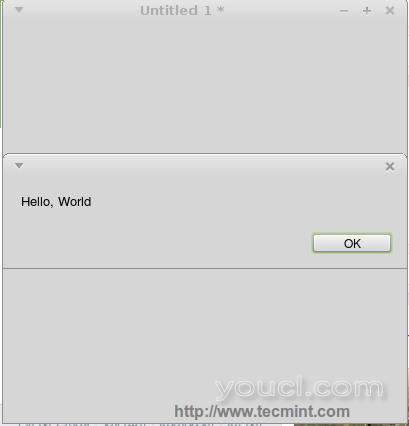
运行第一程序
现在,你的程序保存为一个独立的程序,打开文件菜单中选择“ 独立应用程序设置 ”,然后选择你想要建立你的应用程序的平台,然后从文件菜单中再次选择“ 另存为独立应用程序 “并选择保存项目的位置,您将完成。
现在,您可以通过右键单击它来轻松运行应用程序。 我们建议您查看教程和教程,它们是非常有用的开始。
相关链接 :








